Hướng dẫn nhanh cách in sách khổ A5
Hướng dẫn nhanh cách in sách trên kích thước khổ A5 thành 2 tờ A6 in 2 mặt giấy, đóng thành quyển sách.
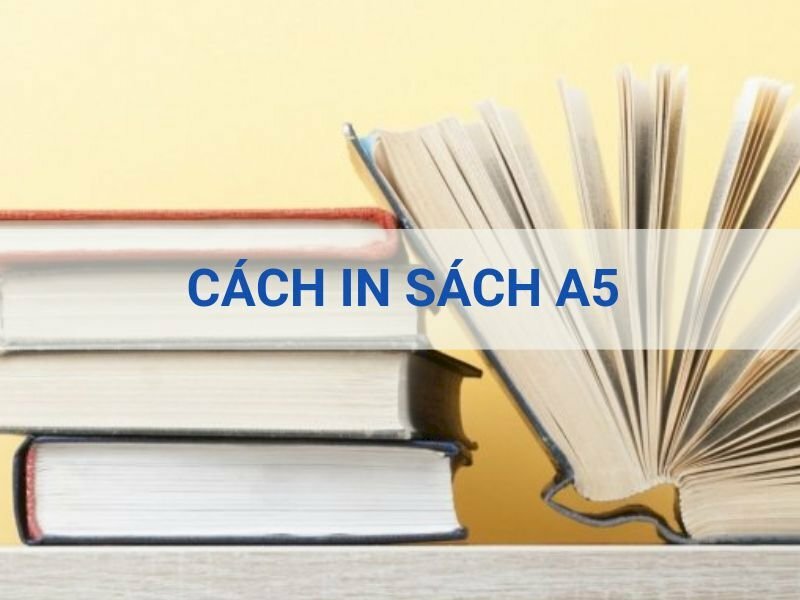
Đối với máy in không hỗ trợ in 2 mặt
Mở file sách cần in > Nhấn tổ hợp phím Ctrl +P > Chọn Page Setup > Trong tab Margins ở Orientation chọn Landscape > Ở mục Multiple pages > chọn 2 Pages per sheet > Nhấn OK.
Phần Settings bấm Print All Pages> chọn Only Print Odd Pages > Chọn OK > In xong trang lẻ tiếp tục lật chồng giấy lại và in trang chẵn bằng cách bấm Print All Pages > Chọn Only Print Even Pages > Nhấn OK.
Đối với máy in hỗ trợ in hai mặt
Mở file sách cần in > Nhấn tổ hợp phím Ctrl +P > Chọn Page Setup > Trong tab Margins ở Orientation chọn Landscape > Ở mục Multiple pages > chọn 2 Pages per sheet > Nhấn OK.
Phần Settings bấm Print All Pages> chọn Print on Both Sides > chọn Flip pages on long edge ( In 2 mặt lật ngang) > Nhấn OK.
Hướng dẫn chi tiết cách in sách khổ A5
Hướng dẫn chi tiết cách in sách khổ A5 thành 2 tờ A6, in 2 mặt giấy, đóng thành quyển sách.
Đối với máy in không hỗ trợ in 2 mặt
Đối với máy in không hỗ trợ in 2 mặt bạn để in sách khổ A5 bạn sẽ phải thực hiện theo cách thủ bằng cách in từng trang số lẻ, sau đó lặp lại với trang số chẵn. Cách thực hiện như sau:
Bước 1: Mở file cần in > Chọn File > Chọn Print. Hoặc bấm tổ hợp phím Ctrl + P.
Bước 2: Chọn Page Setup > Trong tab Margins ở Orientation chọn Landscape > Ở mục Multiple pages bấm mũi tên xổ xuống và chọn 2 Pages per sheet > Xong nhấn OK.
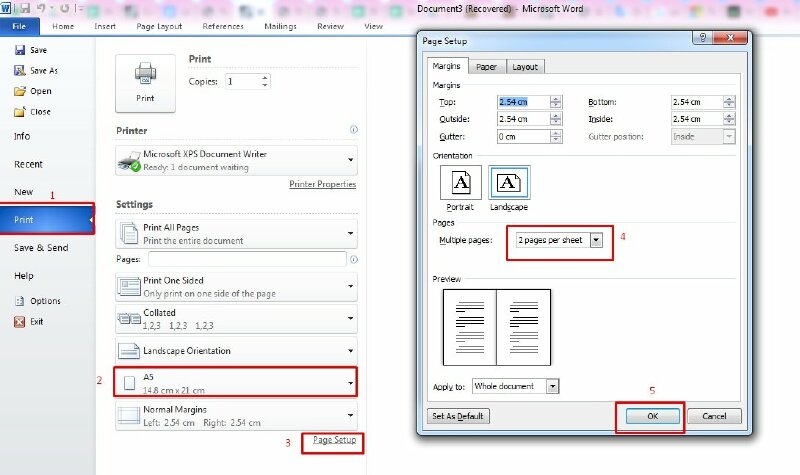
Bước 3: Bấm Print All Pages > Trong danh sách thả xuống chọn Only Print Odd Pages > Chọn OK.
Bước 4: Lật chồng giấy lại và chọn Print All Pages > Chọn Only Print Even Pages > Chọn OK.
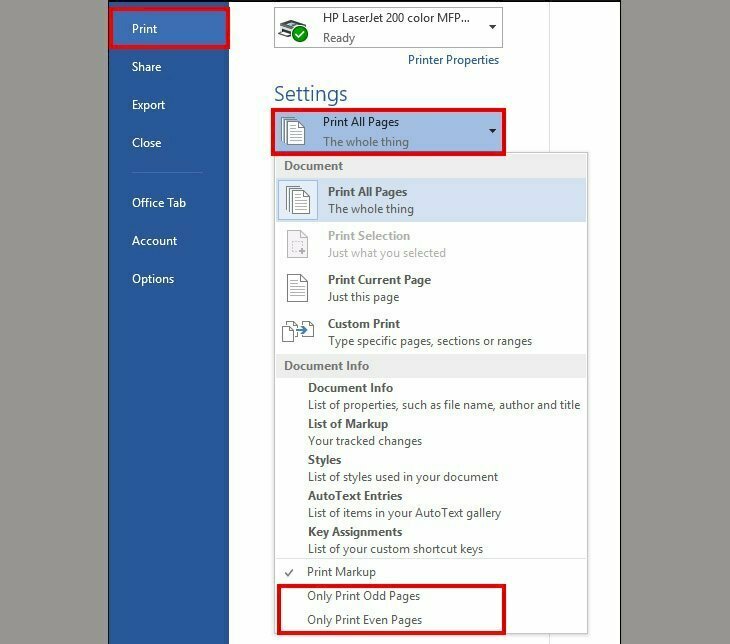
Đối với máy in hỗ trợ in hai mặt
Bước 1: Mở file cần in > Chọn File > Chọn Print. Hoặc bấm tổ hợp phím Ctrl + P.
Bước 2: Chọn Page Setup > Trong tab Margins ở Orientation chọn Landscape > Ở mục Multiple pages bấm mũi tên xổ xuống và chọn 2 Pages per sheet >> Xong nhấn OK.
Bước 3: Chọn Print One Sided. Sau đó chọn Print on Both Sides. Chọn Flip pages on long edge: In 2 mặt lật ngang.
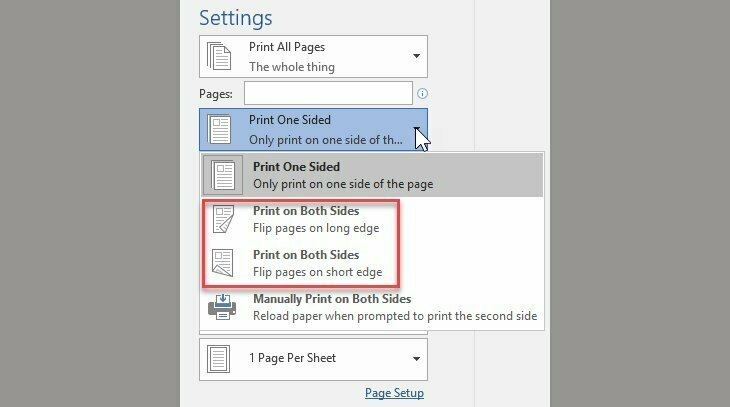
Bước 4: Chọn OK.
>> Tham khảo thêm hướng dẫn cách in giấy A5




















 Car Parking
Car Parking



